Auch für CoD Warzone gilt: Die richtigen Grafikeinstellungen können einen großen Einfluss auf euer Gameplay haben. Falls es euch wichtig ist, möglichst viele Battle Royale Runden zu gewinnen, solltet ihr versuchen, so viele FPS wie möglich zu bekommen. MeinMMO sagt euch die besten Settings dafür.
Update vom 03. Mai 2022: Wir haben die Verlinkungen aktualisiert und einzelne Sätze etwas umformuliert.
Call of Duty: Warzone hat ein sehr umfangreiches Settings-Menü. Diese Einstellungen machen häufig nur einen kleinen Unterschied im Spiel aus, erzielen aber gerade bei dem intensiven Gameplay auf der neuen Map Caldera eine große Wirkung.
Was sind FPS? Besonders wichtig für Multiplayer-Shooter sind eure FPS (Frames-per-Second). Die sagen euch, wie viele Bilder pro Sekunde euer PC produziert und anzeigt. Je mehr Bilder pro Sekunde angezeigt werden, desto flüssiger ist das Bild – und umso einfacher ist es, in einem Shooter zu reagieren und präzise zu zielen.
Im Folgenden nennen wir euch die besten Einstellungen für jeden Punkt im Grafik-Optionsmenü von CoD Warzone. Diese Empfehlungen helfen euch dabei, die meisten FPS aus eurem PC herauszuholen. Falls euch die Optik vom Spiel doch wichtiger sein sollte, als das absolute Maximum an FPS, könnt ihr diese Einstellungen nach Bedarf anpassen.
Die besten Grafik-Einstellungen: Anzeige
- Anzeigemodus: Vollbild (rahmenloses Fenster)
- Weil CoD Warzone über DirectX 12 läuft, ist rahmenloses Vollbild gar kein Nachteil (via Microsoft) – das war unter DirectX 11 noch anders. Rahmenloses Vollbild ist gerade mit mehreren Monitoren deutlich angenehmer, aber mit DirectX 12 nie ein Nachteil.
- Anzeigemonitor: Euer bester Gaming-Monitor
- Grafikkarte: Eure (beste) Grafikkarte
- Bildwiederholfrequenz: Das Maximum von eurem Monitor
- Renderauflösung: 100 % (bei schlechter Performance auch möglich: 75 %)
- Dynamische Auflösung: Deaktiviert
- Ziel-Bildwiederholfrequenz Dynamische Auflösung: 60 (wenn Dynamische Auflösung deaktiviert ist, hat diese Einstellung keinen Effekt)
- Bildformat: Automatisch
- Bild-Synchronisation (V-Sync): Aus (An, wenn euer Monitor kein G-Sync oder Freesync unterstützt)
- Eigene Begrenzung der Bildwiederholfrequenz: Eigen
- Eigenes Bildwiederhollimit im Spiel: 2 weniger, als die maximale Bildwiederholfrequenz eures Monitors.
- Bei einem 144hz-Monitor nehmt ihr also 142, bei einem 240hz-Monitor 238 und so weiter. Die Erklärung dafür liefert Blurbusters (via Blurbusters).
- Diese Empfehlung gilt nicht für 60Hz-Monitore. Mit denen solltet ihr ‘Unbegrenzt’ nutzen.
- Eigenes Menü-Bildwiederhollimit: 60
- Eigenes Bildwiederhollimit außerhalb des Fokus: 30
- Helligkeit: Individuell (nutzt den Konfigurator, indem ihr die kleine Box mit dem Pfeil links neben der Helligkeits-Nummer klickt)
- Anzeige-Gamma: 2.2 (sRGB)
- NVIDIA-Highlights: Aus
- NVIDIA Reflex für geringe Latenz: Aktiviert + Boost (muss von eurer Grafikkarte unterstützt werden)
Warum diese Einstellungen? Diese Einstellungen gehen davon aus, dass ihr einen Gaming-Monitor mit „Variable Refresh Rate“ (VRR, also G-Sync oder Freesync) benutzt. Gaming-Monitore mit hoher Wiederholungsrate und VRR sind eine sehr gute Investition für Spieler, die ihr das Maximum aus ihrem Gameplay herausholen wollen. MeinMMO hat einen Überblick über die aktuell besten Gaming-Monitore.
Die besten Grafik-Einstellungen: Qualität
- Sichtfeld: Individuell
- Empfehlung: 90, 103, 110 oder 120. Eine ausführliche Erklärung, wie ihr die richtige Einstellung für euch findet, haben wir in unserem Vanguard-Settings-Guide.
- Zielvorrichtungs-Sichtfeld: Beeinflusst
- Kamerabewegung: Am wenigsten – 50 %
Details & Texturen
- Streaming-Qualität: Gering
- Textur-Auflösung: Gering (für noch mehr FPS: Sehr gering)
- Anisotropischer Texturfilter: Gering
- Partikelqualität: Gering
- Einschusslöcher & Sprays: Aktiviert
- Tessellation: Deaktiviert
- Zerstückeln & Leichen-Effekte: Aktiviert
- Textur-Streaming auf Abruf: Deaktiviert
Nachbearbeitung
- Film-Stärke: 0.00
- Bildrauschen: 0.00
- NVIDIA DLSS: Ausgeglichen (muss von eurer Grafikkarte unterstützt werden. Für mehr FPS: LEISTUNG oder Ultra-Performance)
- Antialiasing: Aus (falls eure Grafikkarte kein NVIDIA DLSS unterstützt)
- Tiefenschärfe: Deaktiviert
- Welt-Bewegungsunschärfe: Deaktiviert
- Waffen-Bewegungsunschärfe: Deaktiviert
Schatten & Beleuchtung
- Shadow-Map-Auflösung: Gering
- Punktschatten puffern: Deaktiviert
- Sonnenschatten puffern: Deaktiviert
- Partikelbeleuchtung: Gering
- DirectX-Raytracing: Deaktiviert
- Umgebungsverdeckung: Deaktiviert
- Screen Space Reflection (SSR): Deaktiviert
Warum diese Einstellungen? Falls ihr viel Wert auf eure eigene Leistung in einem Multiplayer-Shooter legt, solltet ihr auch sehr viel Wert auf die Leistung eures Spiels legen. Das bedeutet, dass die grafische Qualität auf das eigene Akzeptanz-Minimum heruntergesetzt werden sollte – das gibt euch die meisten FPS.
So seht ihr eure FPS in CoD Warzone
Wie sehe ich meine FPS? Um zu sehen, wie viele FPS ihr im CoD Warzone habt, müsst ihr eine Anzeige im Spiel aktivieren. Das ist ganz einfach.
Aktiviert dafür die Einstellung “Bilder pro Sekunde (FPS)-Zähler”. Diese findet ihr im Optionsmenü unter dem Reiter “Option.” Bei der Kategorie “System” ist sie gleich die erste Einstellung.
Sobald ihr den FPS-Zähler so aktiviert habt, seht ihr eine kleine Anzeige in der Bildschirmecke oben links.
Wie viele FPS sollte ich haben? Als Minimum solltet ihr versuchen, auf stabile 60 FPS zu kommen. Aber schon 100 FPS sind eine deutliche Verbesserung – selbst, wenn euer Monitor das nicht anzeigen kann. Wenn ihr nur einen 60Hz-Monitor habt, solltet ihr deshalb in den Grafik-Einstellungen keine Begrenzung der Bildwiederholfrequenz einstellen.
Optimalerweise wollt ihr so viele FPS wie möglich haben. Wenn ihr einen Monitor mit Variable Refresh Rate habt, solltet ihr bei der Option “Begrenzung der Bildwiederholfrequenz” wie empfohlen einen Wert 2 Frames unter eurer maximalen Wiederholungsrate einstellen.
Soviel zu unseren Empfehlungen zu den besten Settings in CoD Warzone. Kennt ihr noch einen geheimen Trick, den wir übersehen haben? Wie viel FPS kriegt ihr so im Schnitt? Und was ist eure Lieblings-Einstellung für das Sichtfeld? Lasst es uns in den Kommentaren wissen.
Apropos Sichtfeld: PC-Spieler von CoD Warzone sollten sich aktuell sehr glücklich schätzen, dass sie ihr Sichtfeld einstellen können. Warzone-Spieler auf Konsolen sind momentan nämlich sehr unglücklich darüber, dass sie weiterhin ein Sichtfeld von 80 nutzen müssen.
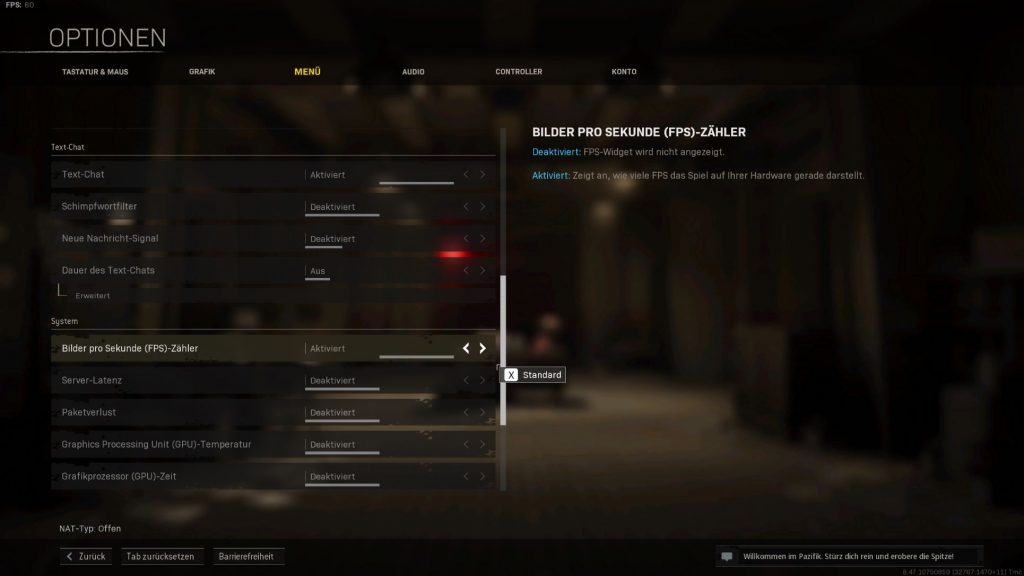




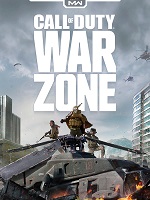
Bitte lies unsere Kommentar-Regeln, bevor Du einen Kommentar verfasst.